Агуулгын хүснэгт
Хасах масктай ажиллах эсвэл Adobe Illustrator дээр Live Paint Bucket ашиглах нь ихэвчлэн нэг нийтлэг зүйл байдаг бөгөөд тэдгээр нь хаалттай замуудтай ажилладаг. Зураглал үүсгэж, түүнийг өнгөөр дүүргэхийг хүсэх үед замуудыг нэгтгэх нь бас тустай.
Техникийн хувьд та шугамыг холбох зангуу цэгүүдийг сонгох, холбохын тулд Шууд Сонголтыг ашиглаж болно, гэхдээ үүнийг хийхэд хялбар аргууд байдаг бөгөөд мөрүүдийг холбох хамгийн хурдан арга бол гарын товчлолыг ашиглах явдал юм. Та үзэгний хэрэгслийн зам, сойз зураас эсвэл харандааны замд нэгдэж болно.
Энэ зааварт би гарын товчлолыг ашиглан мөрүүдийг хэрхэн хурдан холбох, Adobe Illustrator программ дээр зураасыг нэгтгэх замаар өөрийн хамгийн тохиромжтой хэлбэрийг зурах аргыг зааж өгөх болно.
Тэмдэглэл: Энэхүү зааварчилгааны бүх дэлгэцийн агшинг Adobe Illustrator CC 2022 Mac хувилбараас авсан болно. Windows болон бусад хувилбарууд нь өөр харагдаж болно.
Adobe Illustrator дээр шугам/замыг хэрхэн холбох вэ
Та мөрүүдийг нэгтгэх үед зангууг нэг мөрөнд нэгтгэж байна гэсэн үг. Таны хийх ёстой зүйл бол шугамууд эсвэл зангуу цэгүүдийг сонгоод дараа нь гарын товчлолыг ашиглан мөрүүдийг холбох явдал юм.
Adobe Illustrator дээрх мөрүүдийг холбох гарын товчлол нь Mac хэрэглэгчдэд зориулсан Command + J ба Ctrl + J<7 юм> Windows хэрэглэгчид. Хэрэв та товчлол биш бол нэмэлт цэс рүү орж Объект > Зам > Нэгдэх -г сонгож болно.
Хэрхэн элсэхийг хүсч байгаагаас хамаарнаХэрэв та холбох цэгүүдийг гараар сонгох эсвэл нэгдэх шугам эсвэл олон мөрийг шууд сонгох боломжтой.
Мөн энд хоёр мөрийг холбох хоёр хурдан алхам байна.
Алхам 1: Хоёр мөрийг сонгоно уу.
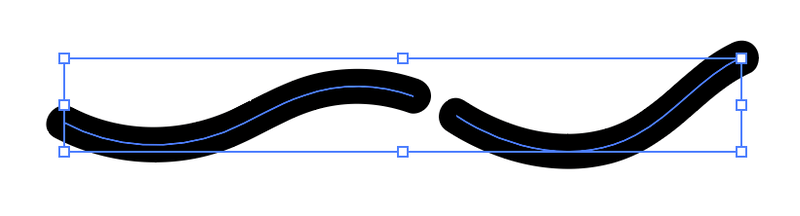
2-р алхам: Command + J эсвэл Ctrl + J дарна уу .
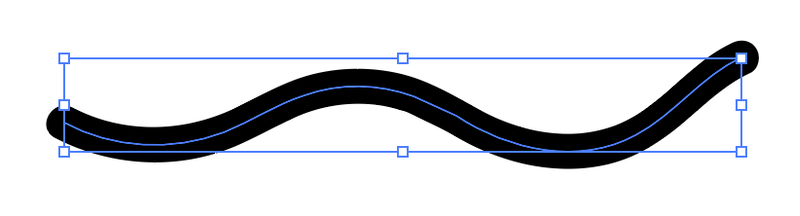
Төгс холбогдсон!
Гэхдээ энэ нь үргэлж ийм жигд явагддаггүй. Ихэнх тохиолдолд та шугамын байрлалыг тохируулах эсвэл зангуу цэгүүдийг сонгох хэрэгтэй.
Би танд "бодит ертөнцийн асуудал"-ны жишээг доор үзүүлье.
Adobe Illustrator дээр зангуу цэгүүдийг шугамд хэрхэн холбох вэ
Бид Illustrator дээр зурахдаа заримдаа зам давхцахаас, замуудыг санамсаргүй холбохоос зайлсхийхийн тулд (ялангуяа Pen Tool ашиглан зурах үед) Бид замыг зогсоож, нээлттэй үлдээдэг. Будаг сойз хэрэглүүрийг ашиглан хурдан зурсан навчны жишээ энд байна.
Таны харж байгаагаар зам нээлттэй, шугамууд хоорондоо холбогдоогүй байна.

Одоо хоёр муруй шугамыг холбож, навчны хэлбэрийг гаргацгаая. Гэсэн хэдий ч, хэрэв бид хоёр мөрийг сонгоод, тэдгээрийг холбохын тулд гарын товчлолыг ашиглавал дүрс нь таны төсөөлж байсан шиг биш байж магадгүй юм.
Жишээ нь, би хоёр зангуу цэгийг шугамыг нэгтгэж, нэгтгэнэ гэж бодож байсан ч энэ нь зангуу цэгүүдийн хооронд өөр шугам үүсгэсэн.

Надад итгээрэй, ийм зүйл их тохиолддог. Тэгэхээр юу хийх вэ?
Энд байназаль мэх. Та хоёр шугам/замыг сонгохын оронд Шууд сонгох хэрэгсэл ашиглан нэгдэхийг хүссэн хоёр зангуу цэгээ сонгох хэрэгтэй.
Доорх алхмуудыг дагана уу.
Алхам 1: Шууд сонгох хэрэглүүрийг (гарын товчлол A ) ашиглан нэгдэхийг хүсэж буй хоёр зангуу цэгээ сонгоно уу. зам.
2-р алхам: Сонголт + Команд + J (эсвэл Alt + Windows хэрэглэгчдэд зориулсан Ctrl + J ) нь Дундаж гэсэн сонголтыг гаргана.

Хоёулаа -г сонгоод OK дээр дарна уу. Хоёр зангуу цэг зэрэгцэх боловч тэдгээр нь хоёр тусдаа шугам хэвээр байна.

Тиймээс эцсийн алхам бол хоёр мөрийг холбох явдал юм.
3-р алхам: Хоёр мөрийг сонгоод Command + J гарын товчлолыг ашиглан тэдгээрт нэгдэнэ.

Ижил алхмуудыг даган бэхэлгээний цэгүүдийг холбосноор дээд талын замыг хааж, битүү дүрстэй болно.

Та үүнийг өнгөөр дүүргэж, цус харвалтаас салж, хэрхэн харагдахыг харах боломжтой.

Энэ бол энгийн бодит жишээ боловч та ижил аргаар илүү олон зүйлийг бүтээх боломжтой.
Adobe Illustrator дээр замд нэгдэж чадахгүй байна уу?
Хэрэв та шугам/замыг холбох гэж оролдох үед энэ мессежийг харвал Adobe Illustrator дээр нэгдэх зам команд яагаад ажиллахгүй байгааг эндээс харж болно.

Анхааруулгын мессежээс харж байгаагаар та нийлмэл зам, хаалттай зам, текст, график эсвэл амьд будгийн бүлгүүдэд нэгдэх боломжгүй . Тиймээс хэрэв та байгаа болЭдгээрийн аль нэгэнд нь нэгдэхийг оролдвол бүтэхгүй. Та зөвхөн Adobe Illustrator дээр нээлттэй мөр/замд нэгдэх боломжтой .
Дээрх шалтгаанаас гадна би та нээлттэй замууд өөр давхаргад байх үед нэгдэх боломжгүй гэдгийг олж мэдсэн. Тиймээс хэрэв та тусдаа давхаргаас олон мөр/замыг холбохыг хүсвэл тэдгээрийг нэг давхарга руу зөөж, холбох командыг ашиглан холбох хэрэгтэй.
Эцсийн бодол
Дахин хэлэхэд хамгийн хурдан арга. Adobe Illustrator дээрх мөрүүдийг нэгтгэх нь ихэвчлэн нэгдэх замын гарын товчлол юм. Гэсэн хэдий ч энэ нь үргэлж таны бодож байсан шиг болдоггүй тул та эхлээд зангуу цэгүүдийг зэрэгцүүлэхийн тулд нэмэлт алхам хийх шаардлагатай болж магадгүй юм.

